реклама
„Как споделяте CD или DVD устройство в мрежа?“ Това беше въпросът, който наскоро ми попадна в главата, след като стана ясно, че ще трябва да имам достъп до данни за някои архивни DVD-та.
Ако използвах стандартен компютър, това няма да е проблем; както е, аз бях собственик на Acer Iconia W700 Acer Iconia W7 Windows 8 Tablet PC Преглед и раздаванеТънък, елегантен, секси и сребърен - но не можете да имате всичко. Acer Iconia W7 е таблет с Windows 8 на цена между 799 и 999 долара (в зависимост от избрания модел), който изглежда като че ли ... Прочетете още от няколко месеца насам и един от основните недостатъци на таблетния компютър е, че те не идват с интегрирани DVD устройства.
Сега имам един начин за заобикаляне на този проблем. Наскоро купих кади за старо DVD устройство за лаптоп, но все още не съм го направил да го сглобя. Съдейки, че щракването върху няколко кутии в Windows ще бъде по-бързо, по-тихо и по-малко болезнено в 22:00 една вечер, реших да разгледам опцията за мрежата.
Сигурно трябва да има начин да споделяте DVD устройството на лаптопа на жена ми в домашната мрежа?
Първи стъпки: Споделете устройството
Често борбата с контрола на лаптопа и най-новите Facebook игри от пристрастените нокти на госпожа Каули е малко предизвикателство. За щастие, 10:00 беше подходящ момент за опит.
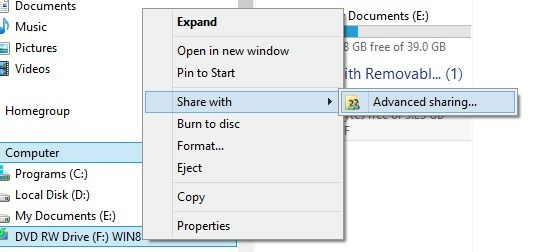
Началната точка за споделяне на CD или DVD устройство в мрежа изисква първо да споделите устройството, така че на компютъра с устройството, което искате да споделите, отворете компютър, щракнете с десния бутон върху съответното устройство и изберете Споделете с> Разширено споделяне ....
В Имоти поле, щракнете Разширено споделяне ... и щракнете върху проверете Споделете тази папка опция в следния екран. След това трябва да присвоите значимо име („CD устройство“ или „DVD устройство“ изглеждат особено прилични) и щракнете върху Разрешения бутон.
Идеята тук е да се гарантира, че устройството, след като бъде споделено, може да бъде достъпно. Изберете Всеки групирайте и отметнете квадратчето до Прочети при Позволява и щракнете Добре за да потвърдите. В домашна мрежа това трябва да ви осигури цялата необходима сигурност.
Настройка на други опции за защита
В домашна мрежа можете да деактивирате защита на паролата на устройството, което по подразбиране изисква да имате потребителски акаунт и парола за компютъра със споделеното устройство.
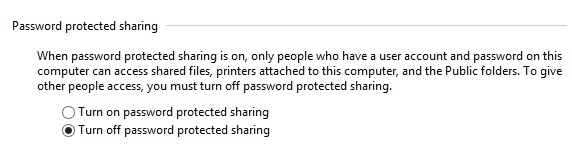
Можете да промените това в Имоти кутия на Споделяне в раздела под Защита с парола настройка - тук щракнете Център за мрежа и споделяне и щракнете Начало или работа (текущ профил), разширявайки опциите за намиране Изключете споделянето, защитено с парола. Изберете желаната от вас опция (изключено ускорява нещата в домашните мрежи, но не бихте искали да направите този избор при друг сценарий) и щракнете върху Запазите промените.
Имайте предвид, че тук има много други опции, като например промяна на типа на криптиране, но най-добре е опциите по подразбиране да бъдат оставени на мира, освен ако не разбирате ефекта, който промяната им ще има.
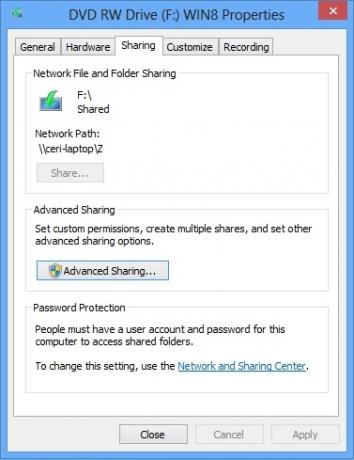
След като свършите тук, полето Свойства ще обобщи текущите подробности за споделяне, като например мрежовия път и дали се използва защита на паролата. Имайте предвид, че можете да деактивирате споделянето по-късно, като отворите Разширено споделяне ... екрана и премахване на отметката в Споделете тази папка кутия.
Намиране и карта The Share
С споделяното оптично устройство вече можете да картографирате връзка към него от вашия собствен компютър. Процесът за това е подобен на картографирането на всяко мрежово устройство.
На вашия работен плот или в менюто "Старт" щракнете с десния бутон на мишката компютър, изберете Карта на мрежовото устройство ... и прегледайте дяла, който сте създали по-рано.
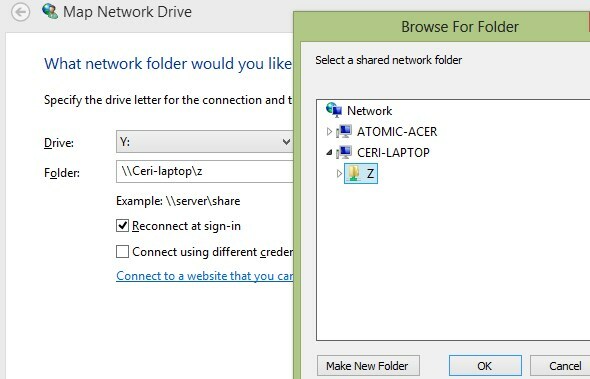
Възможно е да се картографира буквата на устройството, която ще бъде присвоена на този диск всеки път, когато стартирате компютъра си. Изберете желаната буква и проверете Свържете се отново при влизане поле, за да направите това, като щракнете завършек когато сте готови.
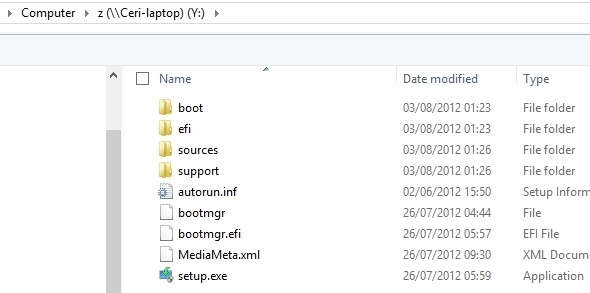
Когато сте готови за достъп до устройството, заредете диска в него и след това се върнете към компютъра, като щракнете двукратно върху устройството, за да започнете да четете съдържанието на диска.
Алтернативи за споделяне на CD или DVD устройство
Както споменахме, има и други начини за свързване на CD или DVD устройство към устройство, което не е снабдено с такова (например таблет с Windows, MacBook Air или MacBook Pro Кой е най-добрият, MacBook Air или MacBook Pro? И двата модела са сравнени един до другМоже да мислите, че сравнително малкият избор на лаптоп на Apple би направил лесното избиране на модел. За някои хора това е вярно, но за други ограниченият набор от опции и цени прави труден избор. А ... Прочетете още или дори устройство с активиран OTG Android). По същия начин може да сте премахнали вашето DVD устройство - може би от по-стар Macbook Как да разменяте DVD устройството на вашия Macbook за SSDСтарият ви лаптоп на Apple започва ли да се бори? Времето за зареждане толкова дълго ли е, че всъщност можете да излезете и да си купите кафе? Ако е така, може би е време да помислите за надграждането на основния си ... Прочетете още - но все пак изискват възможността да четат от време на време оптични устройства.
Докато външните DVD дискове са евтини, ако имате стар лаптоп със стандартна подвижна тънка линия DVD устройство ще можете да го настаните в евтино кади и да го свържете с компютъра чрез USB.

Тези кади (като тази на снимката, която най-накрая настроих) се предлагат под $ 10 и могат да се захранват от USB устройството на компютъра ви или с външен USB-съвместим източник на захранване. Тъй като корпусите се произвеждат за седалка на стандартизиран хардуерен формат (тънко оптично устройство), трябва да откриете, че те са практически идентични по конструкция и цена.
Обърнете внимание, че поставянето на тънко DVD устройство в една от тези кади е лесно, но ще трябва да обърнете внимание на инструкциите, предоставени, за да се избегнат проблеми (като случаят е твърде стегнат за функцията за изхвърляне, за например).
Изхвърляне на стар лаптоп - какво да рециклирате, какво да пазите Изхвърляне на стар лаптоп - какво да рециклирате, какво да пазитеЛаптопите са съкровищница от части, които могат да живеят повече от един живот. Независимо дали те продължават живота си като резервна част или стават обект на проект "Направи си сам", можете да получите ... Прочетете още предоставя повече информация за всеки, който свали лаптоп за части.
Заключение: Споделянето е добро, но не и единственият начин
Въпреки че възможността да имате работещо DVD устройство е полезно, оптичните дискове изглежда не са в полза, като флаш устройствата и други преносими решения заемат своето място. Въпреки че все още имаме Blu-ray (и процесът на споделяне е същият като описания по-горе за DVD и CD устройства), ще остане място за оптичните дискове.
Споделянето на оптично устройство през мрежа може да бъде просто най-ефективният и икономичен начин да заобиколите липсата на подходящо устройство самостоятелно компютър, но не пренебрегвайте предимствата на външно оптично устройство, независимо дали това е стандартно външно устройство или канибализирано от стар лаптоп.
Каква е предпочитаната от вас опция за свързване на оптично устройство към компютър или таблет?
Кристиан Каули е заместник-редактор по сигурността, Linux, направи си сам, програмирането и обяснените технологии. Освен това той произвежда The Really Useful Podcast и има богат опит в поддръжката на десктоп и софтуер. Сътрудник на списание Linux Format, Кристиан е тенисър на Raspberry Pi, любител на Lego и фен на ретро игри.